有的网友还不太了解如何使用sqlyog创建数据库的操作,接下来就讲解sqlyog创建数据库的操作方法,感兴趣的小伙伴们一起学习一下吧!
sqlyog创建数据库的操作教程

首先下载好sqlyog,然后打开
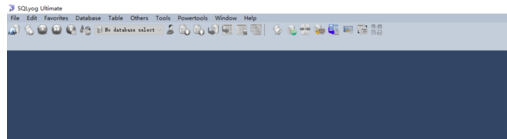
2点击左上角的File
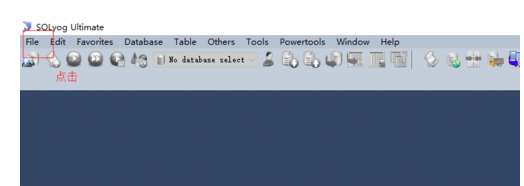
3在弹出的框中选择New Connection
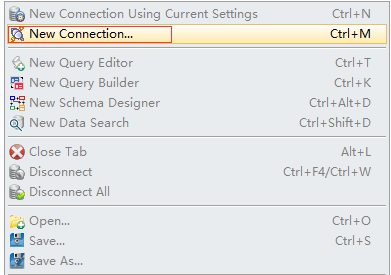
4这时候弹出一个框,点击New,然后输入连接名称
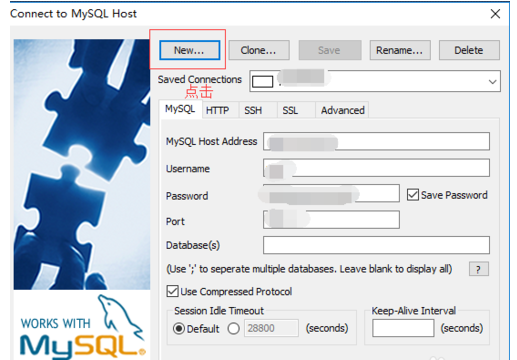
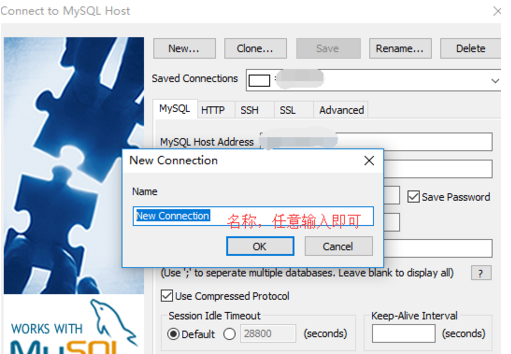
5然后按下入所示输入
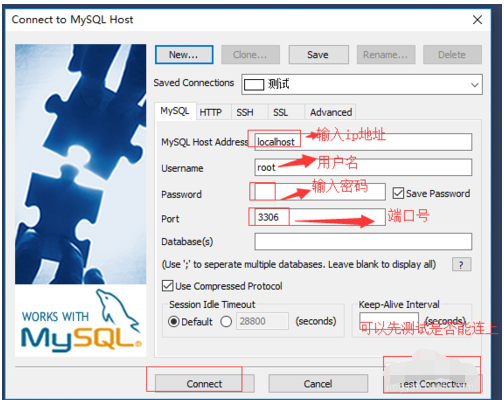
6点击Test Connection通过后点击Connection这时候就连上数据库了
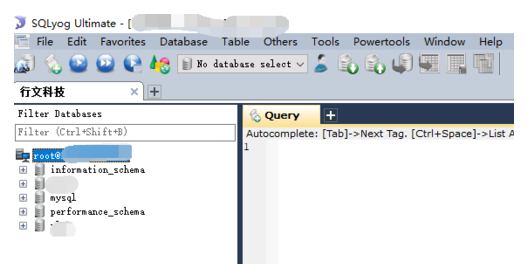
7然后上面第一行root所在行右键弹出如下框中在选择Create DataBase
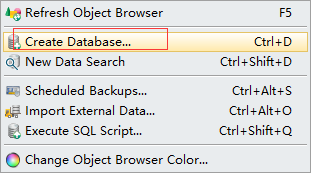
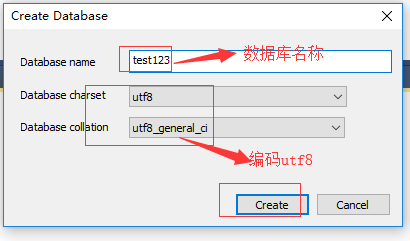
8最后点击create,创建成功,如下:
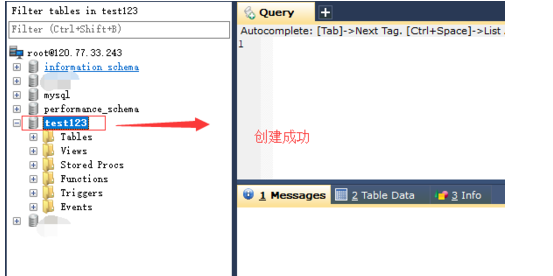
以上就是给大家分享的全部教程,更多金财教程可以关注下载之家哦!








